- Video einrichten
- Handbücher & Downloads
Allgemeine Einstellungen:

Verbindungseinstellungen für Mac Studio und Mac mini:

Einrichtung einer Dreifach-Display-Verbindung:

Fehlersuche
Keine Videoausgabe
1. Zubehör und Anschlüsse prüfen
Schritt 1: Stellen Sie sicher, dass das Videokabel (HDMI oder USB-C) fest mit dem Monitor verbunden ist.
Schritt 2: Wenn Sie ein Konvertierungskabel mit der iVANKY-Dockingstation verwenden, verwenden Sie bitte ein iVANKY-Kabel, um Kompatibilitätsprobleme zu vermeiden, und schließen Sie es an Port 19 an, damit es ordnungsgemäß funktioniert. Hinweis: Anschluss 14 (HDMI) unterstützt keine HDMI-zu-DP-Kabel.
Schritt 3: Gehen Sie zum Apple-Menü (obere linke Ecke) > Systemeinstellungen (oder Systempräferenzen) > Anzeigen und wählen Sie die von Ihrem Computer empfohlene Auflösung.

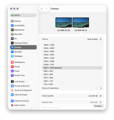
Schritt 4: Trennen Sie das USB-C-Host-Kabel des Docks von Ihrem Computer, drehen Sie den Stecker um und schließen Sie ihn wieder an.
Schritt 5: Versuchen Sie, eine Verbindung zu einem anderen Thunderbolt-Anschluss an Ihrem Mac herzustellen. Thunderbolt 3 Mac-Modelle sind nicht mit Thunderbolt 5 kompatibel, bitte verwenden Sie einen anderen Laptop.
Schritt 6: Gehen Sie zum Apple-Menü (obere linke Ecke) > Systemeinstellungen (oder Systempräferenzen) > Anzeigen. Wenn der externe Monitor erkannt wird, aber kein Bild anzeigt, ersetzen Sie das HDMI-Kabel. Wenn das Problem weiterhin besteht, wenden Sie sich bitte an den iVANKY-Kundendienst.
2. Erkennung überwachen
Schritt 1: Trennen Sie den Monitor von der Dockingstation und schließen Sie ihn dann wieder an. Es kann hilfreich sein, den Monitor vorher auszuschalten.
Schritt 2: Wählen Sie manuell den richtigen Eingang am Monitor, z. B. HDMI.

Schritt 3: Starten Sie Ihren Mac neu. Schließen Sie beim MacBook den Deckel für einige Sekunden und öffnen Sie ihn dann wieder.
Schritt 4: Gehen Sie zum Apple-Menü (obere linke Ecke) > Systemeinstellungen (oder System Preferences) > Displays. Halten Sie die Wahltaste gedrückt, um die Schaltfläche "Anzeigen erkennen" einzublenden, und klicken Sie dann wiederholt darauf (mehr als 10 Mal).
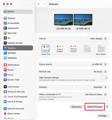
3. Anschluss der Dockingstation zulassen
Schritt 1: Gehen Sie zum Apple-Menü (obere linke Ecke) > Systemeinstellungen (oder Systempräferenzen) > Datenschutz und Sicherheit.
Schritt 2: Scrollen Sie nach unten und klicken Sie auf das Popup-Menü neben "Zubehör für die Verbindung zulassen" und wählen Sie die gewünschte Option.
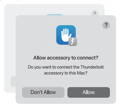
4. Helligkeit des Monitors prüfen
Schritt 1: Wenn der externe Monitor schwarz ist, stellen Sie sicher, dass die Helligkeit nicht auf die niedrigste Stufe eingestellt ist.
Schritt 2: Wenn Sie eine Apple-Tastatur und einen Apple-Monitor verwenden, passen Sie die Helligkeit mit den Helligkeitstasten auf Ihrer Tastatur an, oder gehen Sie zu Systemeinstellungen > Anzeigen, um sie anzupassen.
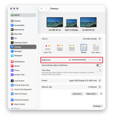
Schritt 3: Wenn Sie einen Monitor eines anderen Herstellers verwenden, stellen Sie die Helligkeit über das integrierte Menü des Monitors ein. Wenn der Bildschirm immer noch schwarz ist, ist der Monitor möglicherweise nicht eingeschaltet oder es liegt eine Fehlfunktion vor.

5. Software-Update
Die Software kann die Anzeigeerkennung, die Bildqualität und die verfügbaren Auflösungen oder Bildwiederholraten beeinflussen.
Installieren Sie die neuesten macOS Updates. Diese Updates können Firmware-Verbesserungen für Apple Displays enthalten.
Wenn Ihr Monitor nicht von Apple stammt, vergewissern Sie sich, dass er über die neueste vom Hersteller bereitgestellte Firmware verfügt. Einzelheiten finden Sie im Handbuch des Monitors oder auf der Website des Herstellers.
Wenn das Problem weiterhin besteht, wenden Sie sich bitte an das iVANKY-Supportteam und geben Sie die folgenden Informationen an, damit wir mögliche Probleme mit der Gerätekompatibilität prüfen können:
1. Ihre macOS-Version
2. welches Gerät nicht funktioniert und welches Modell es ist
3. Ein Kauflink, falls vorhanden
2 Monitore können nicht angeschlossen werden
1. Mac-Kompatibilität prüfen
Die Fusiondock Max 2 Dual-Display-Ausgabe wird nur von den folgenden Modellen unterstützt:
MacBook Pro M1/M2/M3/M4 Pro + M4 Basis
MacBook Pro M1/M2/M3/M4 Max
Mac mini M2 Pro / M4 / M4 Pro
Mac Studio (alle Modelle)
2. Zubehör und Anschlüsse prüfen
Schritt 1: Stellen Sie sicher, dass das Videokabel (HDMI oder USB-C) fest mit dem Monitor verbunden ist.
Schritt 2: Wenn Sie ein Konvertierungskabel mit dem iVANKY Dock verwenden, verwenden Sie bitte ein iVANKY-Kabel und schließen Sie es an Port 9 oder 12 an, um einen ordnungsgemäßen Betrieb sicherzustellen. Hinweis: Anschluss 12 (HDMI) unterstützt keine HDMI-zu-DP-Kabel.
Schritt 3: Gehen Sie zum Apple-Menü (obere linke Ecke) > Systemeinstellungen (oder System Preferences) > Displays und wählen Sie die von Ihrem Mac empfohlene Auflösung.

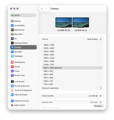
Schritt 3: Ziehen Sie das USB-C-Kabel des Docks von Ihrem Mac ab, drehen Sie den Stecker um und schließen Sie ihn wieder an.
Schritt 5: Versuchen Sie einen anderen Thunderbolt-Anschluss an Ihrem Mac.
Schritt 6: Wenn das externe Display erkannt wird, aber kein Bild angezeigt wird, ersetzen Sie das HDMI-Kabel. Wenn das Problem weiterhin besteht, wenden Sie sich bitte an den iVANKY-Kundendienst.
3. Erkennung überwachen
Schritt 1: Trennen Sie den Monitor von der Dockingstation und schließen Sie ihn dann wieder an. Es kann hilfreich sein, den Monitor vorher auszuschalten.
Schritt 2: Wählen Sie manuell die richtige Eingangsquelle am Monitor (z. B. HDMI).
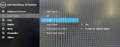
Schritt 3: Starten Sie Ihren Mac neu. Schließen Sie beim MacBook den Deckel für einige Sekunden und öffnen Sie ihn dann wieder.
Schritt 4: Gehen Sie zum Apple-Menü (obere linke Ecke) > Systemeinstellungen (oder System Preferences) > Displays. Halten Sie die Optionstaste gedrückt, um die Schaltfläche "Anzeigen erkennen" einzublenden, und klicken Sie dann wiederholt darauf (mindestens 10 Mal).
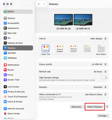
4. Dockingstation-Verbindungen zulassen
Schritt 1: Gehen Sie zum Apple-Menü (obere linke Ecke) > Systemeinstellungen (oder Systempräferenzen) > Datenschutz und Sicherheit.
Schritt 2: Scrollen Sie nach unten und klicken Sie auf das Popup-Menü neben "Zubehör für die Verbindung zulassen" und wählen Sie die gewünschte Option.
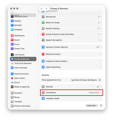
5. Helligkeit des Monitors prüfen
Schritt 1: Wenn der externe Monitor schwarz ist, stellen Sie sicher, dass die Helligkeit nicht auf die niedrigste Stufe eingestellt ist.
Schritt 2: Wenn Sie eine Apple-Tastatur und einen Apple-Monitor verwenden, passen Sie die Helligkeit mit den Helligkeitstasten auf Ihrer Tastatur an, oder gehen Sie zu Systemeinstellungen > Anzeigen, um sie anzupassen.
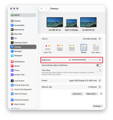
Schritt 3: Wenn Sie einen Monitor eines anderen Herstellers verwenden, stellen Sie die Helligkeit über das integrierte Menü des Monitors ein. Wenn der Bildschirm immer noch schwarz ist, ist der Monitor möglicherweise nicht eingeschaltet oder es liegt eine Fehlfunktion vor.
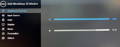
6. Software aktualisieren
Die Software kann die Anzeigeerkennung, die Bildqualität und die verfügbaren Auflösungen oder Bildwiederholraten beeinflussen.
Installieren Sie die neuesten macOS Updates. Diese Updates können Firmware-Verbesserungen für Apple Displays enthalten.
Wenn Ihr Monitor nicht von Apple stammt, vergewissern Sie sich, dass er über die neueste vom Hersteller bereitgestellte Firmware verfügt. Einzelheiten finden Sie im Handbuch des Monitors oder auf der Website des Herstellers.
Wenn das Problem weiterhin besteht, wenden Sie sich bitte an das iVANKY-Supportteam und geben Sie die folgenden Informationen an, damit wir mögliche Probleme mit der Gerätekompatibilität prüfen können:
1. Ihre macOS-Version
2. welches Gerät nicht funktioniert und welches Modell es ist
3. Ein Kauflink, falls vorhanden
Probleme mit dem LG UltraFine 5K Monitor
Hinweis: Der VCD20 unterstützt nur den Anschluss eines einzelnen LG UltraFine 5K (27MD5KL-B), aber er kann einen LG UltraFine 5K (27MD5KL-B) und einen zusätzlichen HDMI-Monitor unterstützen.
1. Prüfen Sie, ob Ihr Mac zwei Bildschirme unterstützt
(1) Schließen Sie den LG UltraFine 5K-Monitor (27MD5KL-B) über ein Thunderbolt-Kabel an einen der FusionDock Max 2 Thunderbolt-Anschlüsse (21/22/23) an.
(2) Schließen Sie den HDMI-Monitor an den HDMI-Anschluss des FusionDock Max 2 (Anschluss 14) an.
Multi-Display-Auflösung entspricht nicht den Spezifikationen
Schritt 1: Trennen Sie das Dock von Ihrem Mac und schließen Sie es dann über Thunderbolt wieder an. Wenn es immer noch nicht funktioniert, versuchen Sie, den dualen USB-C-Anschluss vor dem erneuten Anschließen umzudrehen.
Schritt 2: Der FusionDock Max2-HDMI-Anschluss (Anschluss 14) unterstützt bis zu 4K@60Hz. Wenn Sie einen ultrabreiten Monitor oder einen Monitor mit hoher Bildwiederholfrequenz (z. B. 3440×1440 oder 5120×1440) verwenden, kann es sein, dass das Display den Bildschirm nicht ausfüllt oder die Bildwiederholfrequenz abnormal erscheint. Bitte schließen Sie solche Monitore über ein USB-C-zu-DP- oder Thunderbolt-Kabel an einen der FusionDock Max 2 Thunderbolt-Anschlüsse (21/22/23) an, um eine optimale Leistung zu erzielen.

Schritt 3: Schließen Sie den Monitor direkt an die Dockingstation an, um zu prüfen, ob die Auflösung Ihren Anforderungen entspricht. Wenn die Auflösung immer noch nicht stimmt, wechseln Sie zu einem anderen Kabel und sehen Sie, ob das hilft.
Schritt 4: Schließen Sie den Monitor direkt an Ihren Mac an, um sicherzustellen, dass der Monitor selbst die richtige Auflösung ausgibt.
Wenn das Problem weiterhin besteht, wenden Sie sich bitte an das iVANKY-Supportteam und geben Sie die folgenden Informationen an, damit wir mögliche Probleme mit der Gerätekompatibilität prüfen können:
1. Ihre macOS-Version
2. welches Gerät nicht funktioniert und welches Modell es ist
3. der Kauflink, falls vorhanden
Ausgabe von zwei 6K-Displays nicht möglich
Hinweis: Nur die Anschlüsse 21/22/23 des FusionDock Max 2 unterstützen die Ausgabe in 6K-Auflösung.
Unterstützte Geräte für die duale 6K-Ausgabe über Thunderbolt:
-MacBook M1/M2/M3/M4 Pro/Max
-MacBook mit M4-Chip (Basiskonfiguration)
-MacStudio (alle Modelle)
-Mac Mini M4/M4 Pro/M2 Pro
Bei Verwendung von zwei Apple Pro Display XDR Monitoren kann das System eine duale 6K-Ausgabe bei 2 × 6016 × 3384 @ 60 Hz erreichen.
Beschränkungen bei 6K-Monitoren von Drittanbietern:
Zum Beispiel der Dell UltraSharp 32 6K (U3224KB) mit einer Auflösung von 6144 × 3456.
Ein einzelner MacBook Thunderbolt Controller kann nicht zwei Bildschirme mit dieser Auflösung gleichzeitig ansteuern, sodass die duale 6K-Ausgabe mit 6K-Monitoren von Drittanbietern nicht unterstützt wird.
Schritt 1: Stellen Sie sicher, dass das USB-C-Videokabel fest mit dem Monitor verbunden ist.
Schritt 2: Verwenden Sie keine Adapter. Schließen Sie das Dock direkt mit einem USB-C-Kabel an den Monitor an.

Schritt 3: Wenn die 6K-Ausgabe immer noch nicht funktioniert, wenden Sie sich bitte an das iVANKY-Supportteam und geben Sie die folgenden Informationen an, damit wir mögliche Probleme mit der Gerätekompatibilität prüfen können:
1. Ihre macOS-Version
2. welches Gerät nicht funktioniert und welches Modell es ist
3. Der Kauflink, falls vorhanden
3 Monitore können nicht angeschlossen werden
1. Prüfen Sie, ob Ihr Mac dreifache Anzeigen unterstützt.
* Nur MBP M1/M2/M3/M4 Max, Mac Studio (alle Modelle) und Mac mini M4/M4 Pro unterstützen die dreifache Bildschirmausgabe mit FusionDock Max 2.
* Bevor Sie dreifache Bildschirme einrichten, empfehlen wir, zwei Monitore an Port 21-23 und den dritten Monitor an Port 14 anzuschließen.
2. Prüfen Sie Zubehör und Anschlüsse.
Schritt 1: Stellen Sie sicher, dass das Videokabel (HDMI oder USB-C) fest mit dem Monitor verbunden ist.
Schritt 2: Wenn Sie ein Adapterkabel eines Drittanbieters mit dem iVANKY Dock verwenden, wechseln Sie bitte zu unserem Kabel, um Kompatibilitätsprobleme zu vermeiden. Schließen Sie es an die Ports 21-23 an, um eine stabile Leistung zu gewährleisten.
Schritt 3: Gehen Sie zum Apple-Menü (obere linke Ecke) > Systemeinstellungen (oder Systemeinstellungen) > Anzeigen und wählen Sie die von Ihrem Mac empfohlene Auflösung.
Schritt 4: Ziehen Sie das USB-C-Kabel des Docks von Ihrem Mac ab, drehen Sie den Stecker um und schließen Sie ihn wieder an.
Schritt 5: Versuchen Sie einen anderen Thunderbolt-Anschluss an Ihrem Mac.
Schritt 6: Wenn das externe Display erkannt wird, aber kein Bild angezeigt wird, ersetzen Sie das HDMI-Kabel. Wenn das Problem weiterhin besteht, wenden Sie sich bitte an den iVANKY-Kundendienst.
3. Erkennung überwachen
Schritt 1: Trennen Sie den Monitor von der Dockingstation und schließen Sie ihn dann wieder an. Es kann hilfreich sein, den Monitor vorher auszuschalten.
Schritt 2: Wählen Sie manuell die richtige Eingangsquelle am Monitor (z. B. HDMI).
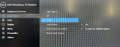
Schritt 3: Starten Sie Ihren Mac neu. Schließen Sie beim MacBook den Deckel für einige Sekunden und öffnen Sie ihn dann wieder.
Schritt 4: Gehen Sie zum Apple-Menü (obere linke Ecke) > Systemeinstellungen (oder Systempräferenzen) > Anzeigen. Halten Sie die Optionstaste gedrückt, um die Schaltfläche "Anzeigen erkennen" einzublenden, und klicken Sie dann wiederholt darauf (mindestens 10 Mal).

4. Dockingstation-Verbindungen zulassen
Schritt 1: Gehen Sie in das Apple-Menü (obere linke Ecke) > Systemeinstellungen (oder Systempräferenzen) > Datenschutz und Sicherheit.
Schritt 2: Scrollen Sie nach unten und klicken Sie auf das Popup-Menü neben "Zubehör für die Verbindung zulassen" und wählen Sie die gewünschte Option.
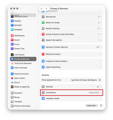
5. Helligkeit des Monitors prüfen
Schritt 1: Wenn der externe Monitor schwarz ist, vergewissern Sie sich bitte, dass die Helligkeit nicht auf die niedrigste Stufe eingestellt ist.
Schritt 2: Wenn Sie eine Apple-Tastatur und einen Apple-Monitor verwenden, passen Sie die Helligkeit mit den Helligkeitstasten auf Ihrer Tastatur an, oder gehen Sie zu Systemeinstellungen > Anzeigen, um sie anzupassen.
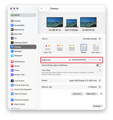
Schritt 3: Wenn Sie einen Monitor eines anderen Herstellers verwenden, stellen Sie die Helligkeit über das integrierte Menü des Monitors ein. Wenn der Bildschirm immer noch schwarz ist, ist der Monitor möglicherweise nicht eingeschaltet oder es liegt eine Fehlfunktion vor.
6. Software aktualisieren
Die Software kann die Anzeigeerkennung, die Bildqualität und die verfügbaren Auflösungen oder Bildwiederholraten beeinflussen.
Installieren Sie die neuesten macOS Updates. Diese Updates können Firmware-Verbesserungen für Apple Displays enthalten.
Wenn Ihr Monitor nicht von Apple stammt, vergewissern Sie sich, dass er über die neueste vom Hersteller bereitgestellte Firmware verfügt. Einzelheiten finden Sie im Handbuch des Monitors oder auf der Website des Herstellers.
Wenn das Problem weiterhin besteht, wenden Sie sich bitte an das iVANKY-Supportteam und geben Sie die folgenden Informationen an, damit wir mögliche Probleme mit der Gerätekompatibilität prüfen können:
1. Ihre macOS-Version
2. welches Gerät nicht funktioniert und welches Modell es ist
3. Ein Kauflink, falls vorhanden
Bildschirm flackert
1. Prüfen Sie Zubehör und Anschlüsse.
Schritt 1: Ziehen Sie das Gleichstromkabel ab, warten Sie 30 Sekunden und schließen Sie es dann wieder an.
Schritt 2: Vergewissern Sie sich, dass die USB-C-Anschlüsse des Docks sauber und frei von Verunreinigungen sind. Verwenden Sie bei Bedarf Druckluft, um sie zu reinigen.
Schritt 3: Stellen Sie sicher, dass das Videokabel (HDMI oder USB-C) fest mit dem Monitor verbunden ist.
Schritt 4: Schließen Sie alle Kabel zwischen Ihrem Mac und dem Monitor wieder an. Versuchen Sie bei MacBooks, den dualen USB-C-Anschluss bei Bedarf auf eine Seite zu drehen.
Schritt 5: Wenn Sie ein Adapterkabel mit dem iVANKY Dock verwenden, wechseln Sie bitte zu einem iVANKY-Kabel und schließen Sie es an die Anschlüsse 9 oder 12 an, um Kompatibilitätsprobleme zu vermeiden.
Schritt 6: Wenn das Problem weiterhin besteht, versuchen Sie, das duale USB-C-Kabel zu ersetzen. Wir empfehlen die Verwendung eines Thunderbolt-5-Kabels, das nicht länger als 1 m ist und an die Anschlüsse 11 und 17 des Docks angeschlossen wird.

Schritt 7: Gehen Sie zum Apple-Menü (obere linke Ecke) > Systemeinstellungen (oder System Preferences) > Displays und wählen Sie die von Ihrem Mac empfohlene Auflösung.
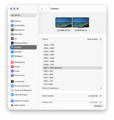
Schritt 8: Versuchen Sie, einen anderen Videoeingang an Ihrem Monitor zu verwenden.
Schritt 9: Stellen Sie sicher, dass Ihr Mac auf die neueste macOS-Version aktualisiert ist.
2. Überprüfen Sie den Zustand des Monitors.
Schritt 1: Untersuchen Sie den Bildschirm auf physische Schäden:
-Prüfen Sie, ob die Artefakte durch Risse verursacht werden.
-Achten Sie auf sichtbare Risse, Schmutz oder austretende Flüssigkeiten.
Wenn Sie einen Schaden feststellen, wenden Sie sich bitte an das Support-Team des Monitors. .
Schritt 2: Schließen Sie app-bezogene Probleme aus:
-Starten Sie Ihr MacBook neu, ohne eine Software zu öffnen. Testen Sie, ob das Problem weiterhin besteht.
-Wenn das Problem nur bei einer bestimmten Anwendung auftritt: Deinstallieren Sie die Anwendung und installieren Sie sie neu, oder aktualisieren Sie die Anwendung auf die neueste Version.
-Wenn das Problem weiterhin besteht, wenden Sie sich bitte an den Kundensupport der App.
Schritt 3: Halten Sie Ihr System und Ihren Monitor auf dem neuesten Stand
Installieren Sie die neuesten macOS-Updates, die auch Firmware-Updates für von Apple hergestellte Monitore enthalten können.
Wenn Sie einen Nicht-Apple-Monitor verwenden, vergewissern Sie sich, dass er mit der neuesten vom Hersteller bereitgestellten Firmware ausgestattet ist.
Einzelheiten finden Sie in der Dokumentation des Monitors oder auf der Website des Herstellers.
Wenn das Problem nicht gelöst werden kann, geben Sie bitte unserem Kundendienstteam die folgenden Informationen:
Die aktuell auf Ihrem MacBook installierte macOS-Version.
-Die genaue(n) Schnittstelle(n), die nicht funktionieren.
-Das Modell Ihres externen Monitors.
-Das genaue Modell, das Jahr und die Spezifikationen Ihres MacBook.
KVM-Fehlfunktion
1. Überprüfen Sie, ob das FusionDock Max 2 ordnungsgemäß funktioniert, wenn es direkt an Ihr MacBook angeschlossen ist.
Schritt 1: Bitte verwenden Sie das Dual-USB-C-Kabel, das im Lieferumfang Ihres FusionDock Max 2 enthalten ist, um das Dock mit den richtigen USB-C-Anschlüssen an Ihrem MacBook zu verbinden.
Schritt 2: Wenn Sie derzeit ein HDMI-zu-DP-Kabel verwenden, um die Dockingstation und Ihren Monitor zu verbinden, empfehlen wir, es durch eines der folgenden zu ersetzen: ein HDMI-Kabel, ein USB-C-Kabel, ein USB-C-zu-HDMI-Kabel oder ein USB-C-zu-DP-Kabel.
Schritt 3: Wenn das Problem weiterhin besteht, wenden Sie sich bitte an das iVANKY-Supportteam, um weitere Unterstützung zu erhalten.
2. Überprüfen Sie, ob das FusionDock Max 2 korrekt mit Ihrem KVM verbunden ist
Schritt 1: Siehe Abbildung 1 für die korrekte Verbindungsmethode zwischen der Dockingstation und dem KVM. Wenn Sie derzeit ein HDMI-zu-DP-Kabel verwenden, ersetzen Sie es bitte durch ein USB-C-zu-HDMI-Kabel oder ein USB-C-zu-DP-Kabel, das den USB-C-Videoanschluss des Docks mit dem Videoanschluss des KVMs verbindet.
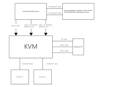
Schritt 2: Wenn Ihr Verbindungsaufbau von Abbildung 1 abweicht, wenden Sie sich bitte an das iVANKY-Supportteam und geben Sie an:
Ihr MacBook-Modell und Ihre macOS-Version
-Überwachungsmodell
-VM-Kaufverbindung und vorgeschlagene Anschlussmethode (wie in Abbildung 1 dargestellt)
Keine Verbindung zum Netzwerk möglich
1. Verdrahtung und Anschlüsse prüfen
Schritt 1: Prüfen Sie, ob die LED-Leuchte an der Dockingstation leuchtet.
Schritt 2: Stecken Sie die an der Dockingstation angeschlossenen Kabel wieder ein:
1. Das USB-C-Kabel zwischen der Dockingstation und dem Mac
2. Das DC-Netzkabel
Schritt 3: Stecken Sie das Ethernet-Kabel wieder in den Netzwerkanschluss des Docks. Normalerweise sollten Sie ein grünes Dauerlicht und ein orangefarbenes Blinklicht sehen.
*Wenn die Lichter anormal leuchten oder nicht angezeigt werden, versuchen Sie, ein anderes Gerät zu verwenden, um zu überprüfen, ob der Netzwerkanschluss ordnungsgemäß funktioniert.
Schritt 4: Verwenden Sie die Taschenlampe Ihres Telefons, um den RJ45-Anschluss des Docks auf beschädigte oder verbogene Stifte zu überprüfen.
*Wenn die Stifte verbogen oder heruntergedrückt sind, korrigieren Sie sie vorsichtig mit einem Zahnstocher oder einem feinen Werkzeug.
*Wenn der Anschluss beschädigt ist und lose Ethernet-Verbindungen verursacht, können Sie ihn vorübergehend mit Klebeband sichern oder den iVANKY-Support für einen Austausch kontaktieren.
Schritt 5: Stellen Sie sicher, dass macOS und die gesamte Software auf die neueste Version aktualisiert sind.
Schritt 6: Aktualisieren Sie den Mac-Ethernet-Treiber. Einzelheiten finden Sie in der offiziellen iVANKY-Anleitung: https://ivanky.com/blogs/news/ivanky-ethernet-driver-download-guide
Schritt 7: Gehen Sie zum Apple-Menü (obere linke Ecke) > Systemeinstellungen> klicken Sie auf Netzwerk. Sie sollten USB 10/100/1000 LAN und USB 10/100/1G/2.5G LAN sehen.
*Überprüfen Sie die Farbe der Anzeige unter jeder Option und befolgen Sie die entsprechenden Schritte zur Fehlerbehebung.
*Wenn das Netzwerk nicht erkannt wird, folgen Sie bitte den Schritten für eine graue Anzeige (kein Netzwerk erkannt).
2. Gelbe Statusanzeige unterhalb des Dienstnamens (selbst zugewiesene IP)

Schritt 1: Starten Sie den Computer neu, um die IP-Adresse neu zuzuweisen.
Schritt 2: Schließen Sie das Netzwerkkabel direkt an ein anderes Gerät an (z. B. einen Desktop-Computer oder einen Laptop mit Ethernet-Anschluss), um zu prüfen, ob das Kabel ordnungsgemäß funktioniert.
Schritt 3: Schalten Sie das Modem oder den Router aus und warten Sie 5 Minuten lang. Schalten Sie ihn dann wieder ein, um die IP-Adresse neu zuzuweisen.
Schritt 4: Stecken Sie das Netzwerkkabel wieder ein, um die IP-Adresse neu zuzuweisen.
Schritt 5: Setzen Sie den Router zurück, um die IP-Adresse neu zuzuweisen.
3. Graue Statusanzeige unterhalb des Dienstnamens (keine Erkennung des Netzzugangs)
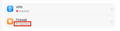
Schritt 1: Verbinden Sie das Netzwerkkabel direkt mit einem anderen Gerät (z. B. einem Desktop-Computer oder einem Laptop mit Ethernet-Anschluss), um zu testen, ob das Kabel ordnungsgemäß funktioniert.
Schritt 2: Erstellen Sie ein neues Apple-Unterkonto -> Starten Sie den Computer neu und melden Sie sich mit dem Unterkonto an -> Testen Sie, ob das Problem durch einen Softwarekonflikt im Hauptkonto verursacht wird.
4. Grüne Statusanzeige (verbunden, aber nicht in Betrieb)
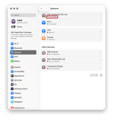
Schritt 1: Schließen Sie das Ethernet-Kabel wieder an.
Schritt 2: Schließen Sie das Ethernet-Kabel direkt an ein anderes Gerät an (z. B. einen Desktop-PC oder einen Laptop mit Ethernet-Anschluss), um zu prüfen, ob das Kabel ordnungsgemäß funktioniert.
Schritt 3: Versuchen Sie, wenn möglich, ein anderes Ethernet-Kabel zu verwenden.
Wenn das Problem nach diesen Schritten weiterhin besteht, wenden Sie sich bitte an das iVANKY-Supportteam und geben Sie die folgenden Informationen an, damit wir mögliche Probleme mit der Gerätekompatibilität prüfen können:
1. Ihre macOS-Version
2. welches Gerät nicht funktioniert und welches Modell es ist
3. Ein Kauflink, falls vorhanden
Langsame Internetgeschwindigkeit
1. Zubehör und Anschlüsse prüfen
Schritt 1: Starten Sie Ihren Mac neu und stellen Sie sicher, dass beide Enden des USB-C-Kabels des Docks und des Ethernet-Kabels fest angeschlossen sind.
Schritt 2: Schließen Sie das Zubehör zwischen Ihrem Mac und dem Monitor wieder an. Sie können versuchen, die USB-C-Verbindung des Docks zum Mac umzudrehen und das Ethernet-Kabel erneut in das Dock zu stecken.
Schritt 3: Verbinden Sie Ihren Mac über Ethernet oder Wi-Fi direkt mit dem Netzwerk, um zu prüfen, ob die Internetgeschwindigkeit wieder normal ist.
Schritt 4: Trennen Sie alle anderen Geräte mit Ausnahme des Ethernet-Kabels von der Dockingstation. Ziehen Sie auch andere Geräte vom Router ab und lassen Sie nur das Kabel an der Dockingstation angeschlossen. Wenn das Problem weiterhin besteht, versuchen Sie, einen anderen WAN/LAN-Anschluss am Router zu verwenden.
Schritt 5: Vergewissern Sie sich bei Ihrem Kabelanbieter, dass das Ethernet-Kabel Gigabit-Geschwindigkeiten (≥800 MB/s) unterstützt. Sie können das Kabel auch testen, indem Sie es direkt an ein anderes Gerät anschließen, um zu überprüfen, ob es die Gigabit-Leistung erfüllt. Tauschen Sie das Kabel aus, wenn dies nicht der Fall ist.
2. Starten Sie den Router neu
Schritt 1: Ziehen Sie den Router und das Ethernet-Kabel ab und warten Sie dann mindestens 30 Sekunden.
Schritt 2: Schließen Sie das Ethernet-Kabel wieder an den Router an.
Schritt 3: Sobald die Internet-Anzeige leuchtet (normalerweise leuchtet sie grün und blinkt orange), überprüfen Sie, ob Ihr Mac auf das Internet zugreifen kann.
3. Software aktualisieren
Schritt 1: Stellen Sie sicher, dass macOS und die gesamte Software auf die neueste Version aktualisiert sind.
Schritt 2: Aktualisieren Sie den Mac-Ethernet-Treiber. Einzelheiten finden Sie in der iVANKY-Anleitung: https://ivanky.com/blogs/news/ivanky-ethernet-driver-download-guide
Wenn das Problem nach diesen Schritten weiterhin besteht, wenden Sie sich bitte an das iVANKY-Supportteam und geben Sie die folgenden Informationen an, damit wir mögliche Probleme mit der Gerätekompatibilität prüfen können:
-Mac-Modell
-macOS-Version
-Gerät, das nicht ordnungsgemäß verwendet werden kann, und sein Modell
-Link zum Kauf (falls verfügbar)
Häufige Unterbrechung der Verbindung
1. Zubehör und Anschlüsse prüfen
Schritt 1: Starten Sie Ihren PC neu und stellen Sie sicher, dass beide Enden des USB-C-Kabels des Docks und des Ethernet-Kabels fest angeschlossen sind.
Schritt 2: Stellen Sie sicher, dass macOS und die gesamte Software auf die neueste Version aktualisiert sind. Schließen Sie alle Anwendungen außer Google Chrome und testen Sie, ob die Verbindung unterbrochen wird.
Wenn das Netzwerk normal funktioniert und nur Chrome geöffnet ist, kann das Problem auf Softwarekonflikte zurückzuführen sein. Bitte wenden Sie sich an das iVANKY-Supportteam.
Schritt 3: Gehen Sie zum Apple-Menü (obere linke Ecke) > Systemeinstellungen> klicken Sie auf Netzwerk. Überprüfen Sie die USB 10/100/1000 LAN- und USB 10/100/1G/2.5G LAN-Verbindungen auf wiederholte Verbindungsabbrüche.
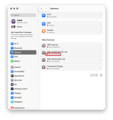
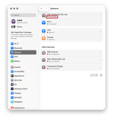
Schritt 4: Untersuchen Sie den RJ45-Anschluss des Docks mit einer Taschenlampe auf beschädigte oder verbogene Stifte.
*Wenn die Stifte verbogen oder vertieft sind, richten Sie sie vorsichtig mit einem Zahnstocher oder einem ähnlichen Werkzeug auf.
*Wenn der Anschluss des Docks beschädigt ist und das Kabel lose ist, können Sie es vorübergehend mit Klebeband sichern oder den iVANKY-Support für einen Austausch kontaktieren.
Schritt 5: Verbinden Sie das Ethernet-Kabel direkt mit einem anderen Gerät (z. B. einem Desktop-PC oder einem Laptop mit Ethernet-Anschluss), um zu testen, ob weiterhin Verbindungsabbrüche auftreten.
Schritt 6: Versuchen Sie, ein anderes Ethernet-Kabel zu verwenden.
2. Überprüfung der Netzwerkumgebung
Schritt 1: Starten Sie den Computer neu, um die IP-Adresse neu zuzuweisen.
Schritt 2: Schalten Sie das Modem oder den Router aus und warten Sie 5 Minuten lang. Schalten Sie ihn dann wieder ein, um die IP-Adresse neu zuzuweisen.
Schritt 3: Stecken Sie das Netzwerkkabel wieder ein, um die IP-Adresse neu zuzuweisen.
3. Software aktualisieren
Schritt 1: Stellen Sie sicher, dass macOS und die gesamte Software auf die neueste Version aktualisiert sind.
Schritt 2: Aktualisieren Sie den Mac-Ethernet-Treiber. Einzelheiten entnehmen Sie bitte der iVANKY-Anleitung:
https://ivanky.com/blogs/news/ivanky-ethernet-driver-download-guide
Wenn das Problem nach diesen Schritten weiterhin besteht, wenden Sie sich bitte an das iVANKY-Supportteam und geben Sie die folgenden Informationen an, damit wir mögliche Probleme mit der Gerätekompatibilität prüfen können:
-Mac-Modell
-macOS-Version
-Gerät, das nicht ordnungsgemäß verwendet werden kann, und sein Modell
-Link zum Kauf (falls verfügbar)
Der 2.4-Ethernet-Anschluss funktioniert nicht richtig.
Wenn der Ethernet-Anschluss Ihres iVANKY Thunderbolt-Geräts keine IP-Adresse vom DHCP-Server beziehen kann oder keinen Netzwerkverkehr aufweist, obwohl es ordnungsgemäß mit Ihrem Router/Switch verbunden ist, könnte dies mit Ihren vorherigen Netzwerkeinstellungen in macOS oder der Kompatibilität mit „Energy Efficient Ethernet“ zusammenhängen. Bitte versuchen Sie die folgenden Schritte, um einen neuen Thunderbolt-Ethernet-Steckplatz in macOS zu erstellen und die Einstellung „Energy Efficient Ethernet“ (EEE) zu deaktivieren.
Schritt 1: Gehen Sie zu Systemeinstellungen -> Netzwerk.
Schritt 2: Entfernen Sie alle aktuellen und nicht verwendeten „USB 10/100/1G/2.5G LAN”-Verbindungen, die mit dem Dock verbunden sind. Klicken Sie dazu in der Liste auf „USB 10/100/1G/2.5G LAN”, klicken Sie auf „Dienst löschen…” und dann auf die Schaltfläche „Löschen”. Wiederholen Sie diesen Vorgang für alle Einträge „USB 10/100/1G/2,5G LAN“.
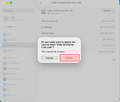
Schritt 3: Erstellen Sie einen neuen Netzwerkdienst, der mit dem Thunderbolt-Dock verbunden ist, indem Sie auf die Schaltfläche „… ⌵“ klicken.
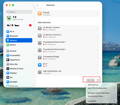
Schritt 4: Wählen Sie „Dienst hinzufügen” aus der Dropdown-Liste und wählen Sie „USB 10/100/1G/2,5G LAN” als Schnittstelle und „USB 10/100/1G/2,5G LAN” als Dienstnamen. Klicken Sie dann auf die Schaltfläche „Erstellen”. Warten Sie 5–10 Sekunden, bevor Sie überprüfen, ob der Verbindungspunkt grün wird, was bedeutet, dass eine Verbindung erkannt wurde. Wenn der Punkt grün wird, testen Sie das Netzwerk. Wenn das Problem weiterhin besteht, fahren Sie mit Schritt 5 fort, um „Energieeffizientes Ethernet“ zu deaktivieren.
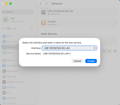
Schritt 4a: Wenn der neue Thunderbolt-Ethernet-Steckplatz nach einiger Zeit immer noch einen roten Punkt anzeigt, stecken Sie bitte Ihr Thunderbolt-Kabel und Ihr Netzwerkkabel aus, indem Sie beide für 30 bis 45 Sekunden vom Dock trennen, sie dann wieder einstecken und schließlich das Netzwerk erneut testen.
Schritt 5: Wählen Sie die Option „USB 10/100/1G/2,5G LAN” mit dem roten Punkt, der mit dem Dock verbunden ist.
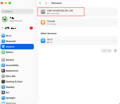
Schritt 6: Klicken Sie auf „Details“ und dann auf „Hardware“.
Schritt 7: Ändern Sie „Konfigurieren“ von „Automatisch“ zu „Manuell“ und wählen Sie die „Geschwindigkeit“ Ihres Routers oder Switches aus, z. B. „100BaseTX“, „1000BaseT“, „2500Base-T“, „5000Base-T“ und „10Gbase-T“. Die Zahl entspricht der Ethernet-Geschwindigkeit, wobei „1000BaseT“ eine Standardverbindung mit 1 Gigabit und „2500Base-T“ eine 2,5-Gigabit-Ethernet-Verbindung ist.
Hinweis: Das iVANKY FusionDock Max1/2 unterstützt bis zu „2500Base-T“. Bitte wählen Sie NICHT „5000Base-T oder 10Gbase-T“.
Schritt 8: Wählen Sie unter „Duplex“ bitte nur „Vollduplex“ oder „Vollduplex, Flusskontrolle“. Wählen Sie bitte NICHT die Option mit „energieeffizientem Ethernet“. Belassen Sie die übrigen Einstellungen auf den Standardwerten, z. B. MTU 1500.
Schritt 9: Klicken Sie auf „OK“ und dann auf „Übernehmen“.
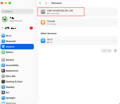
USB-C-Anschluss funktioniert nicht
Schritt 1: Prüfen Sie, ob die LED-Anzeigen der Dockingstation eingeschaltet sind.
Schritt 2: Stecken Sie die an der Dockingstation angeschlossenen Kabel wieder ein:
1. Das USB-C-Kabel zwischen der Dockingstation und dem Mac
2. Das DC-Netzkabel
Schritt 3: Schließen Sie ein bekanntermaßen funktionierendes USB-C-Gerät an den Anschluss an, um zu prüfen, ob es funktioniert. Wenn dies der Fall ist, ist das Dock nicht das Problem.
Schritt 4: Probieren Sie ein anderes USB-C-Kabel aus, um zu sehen, ob das Originalkabel defekt ist.
Schritt 5: Testen Sie andere USB-C-Anschlüsse des Docks, um sicherzustellen, dass sie funktionieren.

Schritt 6: Wenn der Anschluss immer noch nicht funktioniert, wenden Sie sich bitte an das iVANKY-Supportteam und geben Sie die folgenden Informationen an, damit wir mögliche Probleme mit der Gerätekompatibilität prüfen können:
-macOS-Version
-Gerät, das nicht verwendet werden kann, und sein Modell
-Link zum Kauf (falls verfügbar)
Beispiel für ein Rückmeldeformat für einzelne Ports:
-Ports 7 / 10 funktionieren nicht
-MacBook Modell: MacBook Pro 14 M2 MAX 2023
-macOS: Ventura 13.3.1
USB-A-Anschluss funktioniert nicht
Schritt 1: Prüfen Sie, ob die LED-Anzeigen der Dockingstation eingeschaltet sind.
Schritt 2: Stecken Sie die an der Dockingstation angeschlossenen Kabel wieder ein:
1. Das USB-C-Kabel zwischen der Dockingstation und dem Mac
2. Das DC-Netzkabel
Schritt 3: Schließen Sie ein bekanntermaßen funktionierendes USB-A-Gerät an den Anschluss an, um zu prüfen, ob es funktioniert. Wenn dies der Fall ist, liegt das Problem nicht am Dock.
Schritt 4: Probieren Sie ein anderes USB-A-Kabel aus, um festzustellen, ob das Originalkabel defekt ist.
Schritt 5: Testen Sie andere USB-A-Anschlüsse an der Dockingstation, um sicherzustellen, dass sie funktionieren.

Schritt 6: Wenn der Anschluss immer noch nicht funktioniert, wenden Sie sich bitte an das iVANKY-Supportteam und geben Sie die folgenden Informationen an, damit wir mögliche Probleme mit der Gerätekompatibilität prüfen können:
-Die Portnummer, die nicht funktioniert
-macOS-Version
-Gerät, das nicht verwendet werden kann, und sein Modell
-Link zum Kauf (falls verfügbar)
3,5-mm-Audioanschluss hat keinen Tonausgang
1. Verdrahtung und Anschlüsse prüfen
Schritt 1: Starten Sie Ihren Mac neu und vergewissern Sie sich, dass sowohl das Netzkabel des Docks als auch das Audiokabel richtig und sicher angeschlossen sind.
Schritt 2: Schließen Sie die Dockingstation über das Thunderbolt-Kabel wieder an Ihren Mac an. Drehen Sie ggf. den dualen USB-C-Anschluss auf der Mac-Seite um und versuchen Sie es erneut.
Schritt 3: Warten Sie nach dem Anschließen an die 3,5-mm-Audiobuchse etwa 20 Sekunden, bevor Sie das Gerät verwenden.
Schritt 4: Ziehen Sie das Gleichstromkabel ab, warten Sie 30 Sekunden und schließen Sie es dann wieder an.
Schritt 5: Prüfen Sie, ob die 3,5-mm-Audiobuchse des Docks sauber und frei von Verunreinigungen ist. Verwenden Sie bei Bedarf Druckluft, um sie zu reinigen.
Schritt 6: Wenn möglich, überprüfen Sie, ob das an die Dockingstation angeschlossene Audiokabel ordnungsgemäß funktioniert.
2. Toneinstellungen prüfen
Schritt 1: Trennen Sie vorübergehend alle anderen Geräte von der Dockingstation. Behalten Sie nur das Audiokabel (das mit dem Audioanschluss der Dockingstation verbunden ist) und Ihre Tastatur/Maus.
Schritt 2: Gehen Sie in das Apple-Menü >Systemeinstellungen (oder Systempräferenzen) > Ton.
Schritt 3: Gehen Sie zu Ton > Ausgabe > wählen Sie die über das Audiokabel angeschlossenen Lautsprecher oder Kopfhörer aus.
*Wenn "Interne Lautsprecher" nicht in der Geräteliste "Ausgabe" erscheint, wenden Sie sich bitte an das iVANKY-Supportteam.
Schritt 4: Prüfen Sie die Ausgangslautstärke: Wenn der Pegel zu niedrig ist, ziehen Sie den Schieberegler nach rechts und testen Sie erneut.
Schritt 5: Aktivieren Sie das Kontrollkästchen Stummschaltung: Falls aktiviert, deaktivieren Sie es und testen Sie es erneut.
3. Hafenwechsel
Schritt 1: Wechseln Sie zwischen dem vorderen und hinteren Audioanschluss

Schritt 2: Die Erkennung kann einige Zeit dauern; bitte warten Sie etwa eine Minute.
Schritt 3: Wenn der Anschluss immer noch nicht funktioniert, wenden Sie sich bitte an das iVANKY-Supportteam und geben Sie die folgenden Informationen an, damit wir mögliche Probleme mit der Gerätekompatibilität prüfen können:
-Die Portnummer, die nicht funktioniert
-macOS-Version
-Gerät, das nicht verwendet werden kann, und sein Modell
-Link zum Kauf (falls verfügbar)
Mac lässt sich nicht aufladen
1. Prüfen Sie die Stromversorgungseinstellungen
Schritt 1: Prüfen Sie, ob die LED-Leuchten an der Dockingstation eingeschaltet sind.
Schritt 2: Stellen Sie sicher, dass das USB-C-Kabel des Docks mit dem richtigen Anschluss verbunden ist.
Schritt 3: Starten Sie Ihren Mac neu und schließen Sie das USB-C-Kabel zwischen dem Dock und dem Mac wieder an.
Schritt 4: Ziehen Sie das Gleichstromkabel ab, warten Sie 30 Sekunden und schließen Sie es dann wieder an.
Schritt 5: Wenn Sie ein nicht originales duales USB-C-Kabel verwenden, versuchen Sie, den Mac direkt an sein PD-Netzteil anzuschließen. Bewegen Sie das Kabel während des Ladevorgangs vorsichtig. Wenn der Ladevorgang fehlschlägt oder stoppt, wenn das Kabel bewegt wird, ersetzen Sie das USB-C-Kabel.
2. Testen Sie die Steckdose
Schritt 1: Ziehen Sie den Stecker des Dock-Netzadapters aus der Steckdose und stecken Sie dann ein bekanntes Gerät (z. B. eine Schreibtischlampe) in die Steckdose, um sicherzustellen, dass das Gerät normal mit Strom versorgt werden kann. Wenn die Steckdose normal Strom liefern kann, beobachten Sie sorgfältig, ob die LED-Leuchte am Dock-Netzadapter leuchtet.
Schritt 2: Versuchen Sie, Ihr Telefon/Tablet über die TB5-Schnittstelle (Port 21 / 22 / 23) zu laden, um zu testen, ob es normal geladen werden kann.

Schritt 3: Wenn der Anschluss immer noch nicht funktioniert, wenden Sie sich bitte an das iVANKY-Supportteam und geben Sie die folgenden Informationen an, damit wir mögliche Probleme mit der Gerätekompatibilität prüfen können:
-macOS-Version
-Gerät, das nicht verwendet werden kann, und sein Modell
-Link zum Kauf (falls verfügbar)
USB-C PD-Anschluss funktioniert nicht
1. Verdrahtung, Anschlüsse und Gerätekompatibilität prüfen
Schritt 1: Prüfen Sie, ob die LED-Anzeigen der Dockingstation eingeschaltet sind.
Schritt 2: Stecken Sie die an der Dockingstation angeschlossenen Kabel wieder ein:
1. Das USB-C-Kabel zwischen der Dockingstation und dem Mac
2. Das DC-Netzkabel
Schritt 3: Schließen Sie ein bekanntermaßen funktionierendes USB-C-Gerät an den Anschluss an, um zu prüfen, ob es funktioniert. Wenn dies der Fall ist, ist das Dock nicht das Problem.
Schritt 4: Probieren Sie ein anderes USB-C-Kabel aus, um zu sehen, ob das Originalkabel defekt ist.
Schritt 5: Wenn der Anschluss immer noch nicht funktioniert, wenden Sie sich bitte an das iVANKY-Supportteam und geben Sie die folgenden Informationen an, damit wir mögliche Probleme mit der Gerätekompatibilität prüfen können:
-macOS-Version
-Gerät, das nicht verwendet werden kann, und sein Modell
-Link zum Kauf (falls verfügbar)
USB-Datenanschluss kann nicht geladen werden
1. Stromversorgungsstatus des Docks prüfen
Schritt 1: Prüfen Sie, ob die LED-Leuchten der Dockingstation eingeschaltet sind.
Schritt 2: Drücken Sie die Einschalttaste oder schließen Sie das Gleichstromkabel wieder an, um die Dockingstation einzuschalten und die LED aufleuchten zu lassen.
2. Geräteanschlüsse prüfen
Schritt 1: Schließen Sie das Gerät wieder an und überprüfen Sie die Kabel:
-Vergewissern Sie sich, dass das Gerät ordnungsgemäß an der Dockingstation befestigt ist.
Vergewissern Sie sich, dass das USB-C-Kabel zwischen der Dockingstation und dem Mac fest angeschlossen ist.
-Beachten Sie, dass die Datenanschlüsse keinen Strom liefern, wenn kein Gerät angeschlossen ist.
Schritt 2: Schließen Sie ein bekanntermaßen funktionierendes USB-C-Gerät an den Anschluss an und testen Sie es. Wenn es funktioniert, ist die Dockingstation in Ordnung.
Schritt 3: Probieren Sie ein anderes USB-C-Kabel aus, um zu sehen, ob das Originalkabel fehlerhaft ist.
Schritt 4: Wenn der Anschluss immer noch nicht funktioniert, wenden Sie sich bitte an das iVANKY-Supportteam und geben Sie die folgenden Informationen an, damit wir mögliche Probleme mit der Gerätekompatibilität prüfen können:
-macOS-Version
-Gerät, das nicht verwendet werden kann, und sein Modell
-Link zum Kauf (falls verfügbar)
3. Alternative Ladeanschlüsse
Wenn Sie ein Gerät aufladen möchten, ohne die Hauptanschlüsse zu verwenden, können Sie das tun:
1. Verwenden Sie den unabhängigen PD-Anschluss an der Vorderseite, der bis zu 30 W Leistung liefert.
2. Verwenden Sie die hinteren Thunderbolt 5-Anschlüsse, die jeweils bis zu 15 W Leistung liefern.

SD/TF-Karte funktioniert nicht
1. Verdrahtung und Anschlüsse prüfen
Schritt 1: Prüfen Sie, ob die LED-Leuchten der Dockingstation eingeschaltet sind. Wenn nicht, drücken Sie den Netzschalter oder schließen Sie den Adapter wieder an.
Schritt 2: Schließen Sie alle Kabel zwischen der Dockingstation und Ihrem Mac wieder an:
USB-C-Kabel zwischen Dockingstation und Mac
-Gleichstromkabel (nach dem Anschließen 30 Sekunden warten)
Schritt 3: Vergewissern Sie sich, dass die SD/TF-Kartensteckplätze sauber und frei von Verunreinigungen sind. Verwenden Sie bei Bedarf Druckluft.
Schritt 4: Setzen Sie den Kartenleser ein und prüfen Sie, ob die SD/TF-Karte ordnungsgemäß funktioniert.
Schritt 5: Wenn möglich, schließen Sie die SD/TF-Karte direkt an den Mac an, um zu überprüfen, ob sie korrekt funktioniert.
2. Setzen Sie die Karte wieder ein
Schritt 1: Wenn die Karte nicht erkannt wird, entfernen Sie sie und legen Sie sie erneut ein.
*SD-Karten werden möglicherweise nicht geladen, wenn sie zu langsam oder zu schnell eingelegt werden.
Schritt 2: Wenn der Anschluss immer noch nicht funktioniert, wenden Sie sich bitte an das iVANKY-Supportteam und geben Sie die folgenden Informationen an, damit wir mögliche Probleme mit der Gerätekompatibilität prüfen können:
-macOS-Version
-Gerät, das nicht verwendet werden kann, und sein Modell
-Link zum Kauf (falls verfügbar)
Wie man den Ventilator ausschaltet
Schritt 1: Trennen Sie Ihren Computer von der Dockingstation - der Lüfter hört auf, sich zu drehen.
Schritt 2: Schließen Sie Ihren Computer wieder an - der Lüfter wird sich wieder drehen.
Warum macht der Ventilator ein Geräusch?
Schritt 1: Die Dockingstation verfügt über einen eingebauten Lüfter, der die Stabilität bei hoher Leistung gewährleistet.
Schritt 2: Wenn sich der Lüfter dreht, erzeugt er ein sanftes Geräusch, während er die Dockingstation kühlt und für einen reibungslosen Betrieb sorgt.
Gemeinsame Nutzung des kabelgebundenen Netzwerks durch iPhone, iPad und Mac-Geräte
1. die Kompatibilität der Geräte sicherstellen
Schritt 1: Gehen Sie zu Systemeinstellungen → geben Sie "Internet" in die Suchleiste ein → klicken Sie auf "Internetfreigabe".
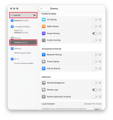
Schritt 2: Klicken Sie auf das Ausrufezeichen (!) neben der Option.
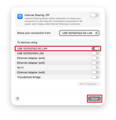
Schritt 3: Markieren Sie die Geräte, für die Sie das Netzwerk freigeben möchten, und klicken Sie dann auf "Fertig".
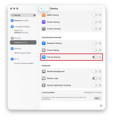
Schritt 4: Schalten Sie die "Internetfreigabe" ein.
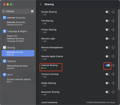
Schritt 5: Warten Sie ein paar Sekunden und bestätigen Sie dann, dass die über VCD10 verbundenen Geräte auf das Internet zugreifen können.
VCD20 Kompatibilität mit iMac
VCD20 unterstützt die folgenden iMac Modelle: zwei 2021 Modelle, zwei 2023 Modelle und zwei 2024 Modelle.
Hinweis: Außer den 2024-Modellen mit vier Thunderbolt-Anschlüssen können alle anderen unterstützten iMac-Modelle (2021 und 2023) bei Verwendung von VCD20 nur an einen externen Bildschirm ausgeben.
SOP für Monitore mit hoher Bildwiederholfrequenz
M1/M2/M3/M4 Max - Empfohlene(r) Port(s) für den Anschluss von Bildschirmen mit hoher Aktualisierungsrate
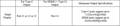
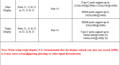
1. Bei der Verwendung von Bildschirmen mit hoher Bildwiederholfrequenz kann es vorkommen, dass einige Bildschirme keine Bilder anzeigen. Bitte überprüfen Sie, ob das MacBook-Modell mit der Max-Serie übereinstimmt.
2. Trennen Sie die anderen Bildschirme mit hoher Bildwiederholfrequenz ab und prüfen Sie, ob der Bildschirm, der keine Bilder anzeigen kann, wieder normal funktioniert.
2.1 Wenn sich die Anzeige wieder normalisiert hat, können Sie andere Bildschirme wie gewohnt anschließen, wobei sich jedoch die Auflösung oder die Bildwiederholfrequenz anderer Bildschirme verringern kann.
3. Wenn sich das Gerät immer noch nicht wiederherstellen lässt, tauschen Sie das Kabel aus, um sicherzustellen, dass das Kabel in Ordnung ist.
4. Wenn Sie überprüfen möchten, ob Ihre Bildschirmauflösung und Bildwiederholfrequenz unterstützt werden, sehen Sie sich bitte unsere Kompatibilitätstesttabelle an, in der alle Spezifikationen vom iVANKY-Team getestet werden.
5. Aufgrund der Vielfalt der auf dem Markt befindlichen Displays können wir nicht garantieren, dass alle Ihre Displays kompatibel sind. Wenn es Fälle gibt, wie z. B. keine Bildausgabe auf dem Bildschirm oder reduzierte Auflösung, senden Sie bitte das Display-Modell oder den Kauflink und die entsprechenden verwendeten Kabel an das iVANKY-Kundendienstteam, und wir werden Ihnen helfen, das Problem so schnell wie möglich zu lösen.
Die Rückmeldung ist wie folgt formatiert:
MacBook Modell: MacBook Pro 14 M2 Max 2023
macOS: Ventura 13.3.1
Display-Modell: LG-49GR85DC-B
Kauflink anzeigen: https://ivanky.com/products/fusiondock-max-2
Kabel Modell: DP1.2
Kabelkauf Link: https://ivanky.com/products/thunderbolt-5-cable
M1/M2/M3/M4 Pro - Empfohlene(r) Port(s) für den Anschluss eines Bildschirms mit hoher Bildwiederholfrequenz
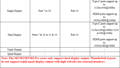
1. Bei der Verwendung von Bildschirmen mit hoher Bildwiederholfrequenz kann es vorkommen, dass einige Bildschirme keine Bilder anzeigen. Bitte überprüfen Sie, ob das MacBook-Modell mit der M1/M2/M3 Pro-Serie übereinstimmt.
2. Trennen Sie die anderen Bildschirme mit hoher Bildwiederholfrequenz ab und prüfen Sie, ob der Bildschirm, der keine Bilder anzeigen kann, wieder normal funktioniert.
2.1 Wenn sich die Anzeige wieder normalisiert hat, können Sie andere Bildschirme wie gewohnt anschließen, wobei sich jedoch die Auflösung oder die Bildwiederholfrequenz anderer Bildschirme verringern kann.
3. Wenn sich das Gerät immer noch nicht wiederherstellen lässt, tauschen Sie das Kabel aus, um sicherzustellen, dass das Kabel in Ordnung ist.
4. Wenn Sie überprüfen möchten, ob Ihre Bildschirmauflösung und Bildwiederholfrequenz unterstützt werden, sehen Sie sich bitte unsere Kompatibilitätstesttabelle an, in der alle Spezifikationen vom iVANKY-Team getestet werden.
5. Aufgrund der Vielfalt der auf dem Markt befindlichen Displays können wir nicht garantieren, dass alle Ihre Displays kompatibel sind. Wenn es Fälle gibt, wie z. B. keine Bildausgabe auf dem Bildschirm oder reduzierte Auflösung, senden Sie bitte das Display-Modell oder den Kauflink und die entsprechenden verwendeten Kabel an das iVANKY-Kundendienstteam, und wir werden Ihnen helfen, das Problem so schnell wie möglich zu lösen.
Die Rückmeldung ist wie folgt formatiert:
MacBook Modell: MacBook Pro 14 M2 Max 2023
macOS: Ventura 13.3.1
Display-Modell: LG-49GR85DC-B
Kauflink anzeigen: https://ivanky.com/products/fusiondock-max-2
Kabel Modell: DP1.2
Kabelkauf Link: https://ivanky.com/products/thunderbolt-5-cable

Display & Audio-Unterstützung
1. Um Probleme beim Aufwachen zu vermeiden, verwenden Sie bitte ein USB-C-auf-USB-C- oder HDMI-auf-HDMI-Kabel.
2. Wenn die Dockingstation nicht automatisch aufwacht, versuchen Sie, die beiden USB-C-Kabel zu trennen und wieder anzuschließen.
3. Vermeiden Sie die Verwendung von LG 27MD5KL 5K-Monitoren oder Samsung ViewFinity S9 5K-Monitoren, da diese zu Kompatibilitätsproblemen führen können, wenn sie mit anderen Bildschirmen verbunden werden. Wir empfehlen die Verwendung von Apple-Bildschirmen.
4. Um zwei 6K@60Hz-Bildschirme anzuschließen, müssen beide Monitore 6K-Bildschirme von Apple sein (Pro Display XDR-Modell).
5. Wenn bei der Verwendung eines USB-C-auf-HDMI-Kabels eines Drittanbieters Anzeigeprobleme auftreten, probieren Sie bitte das mitgelieferte USB-C-auf-HDMI-Kabel aus oder wenden Sie sich an den iVANKY-Support für empfohlene Alternativen.
6. Der optische Audioanschluss unterstützt keine Lautstärkeregelung auf Systemebene. Bitte stellen Sie die Lautstärke über Ihre Lautsprecher ein. Wenn Sie die Lautstärke lieber über Ihren Computer einstellen möchten, verwenden Sie stattdessen den 3,5-mm-Audioanschluss.
Sonstige Unterstützung
Q1. Warum höre ich, dass sich der Lüfter dreht?
1. Das Gerät verwendet ein einzigartiges Lüfterdesign, um die Stabilität bei hoher Leistung und Volllast zu gewährleisten.
2. Aufgrund der starken Leistung trägt der Lüfter zur Senkung der Gerätetemperatur bei und gewährleistet einen reibungslosen Betrieb.
3. Wenn das Gerät im Leerlauf ist, trennen Sie es vom Computer und der Lüfter hört auf, sich zu drehen.
F2: Was ist zu tun, wenn die Dockingstation nicht mehr oder nur noch sporadisch funktioniert?
1. Drücken Sie den Netzschalter und prüfen Sie, ob die LED-Anzeige leuchtet. Wenn das Dock eingeschaltet ist, trennen Sie es von Ihrem Laptop und allen angeschlossenen Geräten. Warten Sie mindestens 5 Minuten, starten Sie das Notebook neu und schließen Sie die Dockingstation wieder an.
2. Verwenden Sie das mitgelieferte duale USB-C-Kabel, um die Upstream-Anschlüsse (mit dem Laptop-Symbol gekennzeichnet) auf der Rückseite des Docks mit Ihrem Laptop zu verbinden. Wenn Ihr MacBook um Erlaubnis bittet, das Dock anzuschließen, klicken Sie auf "Zulassen".
3. Stellen Sie sicher, dass Ihr Laptop Thunderbolt 5, Thunderbolt 4 oder USB4 unterstützt.
4. Versuchen Sie, die Dockingstation an ein anderes MacBook anzuschließen, um Anschlussprobleme auszuschließen.
5. Wenn das Problem weiterhin besteht, wenden Sie sich an den iVANKY-Kundendienst.
F3: Was ist zu tun, wenn die Anschlüsse der Dockingstation nicht funktionieren?
1. Drücken Sie den Netzschalter und prüfen Sie, ob die LED-Anzeige leuchtet. Wenn das Dock eingeschaltet ist, trennen Sie es von Ihrem Laptop und allen angeschlossenen Geräten. Warten Sie mindestens 5 Minuten, starten Sie das Notebook neu und schließen Sie die Dockingstation wieder an.
2. Verwenden Sie das mitgelieferte duale USB-C-Kabel, um die Upstream-Anschlüsse (mit dem Laptop-Symbol gekennzeichnet) auf der Rückseite des Docks mit Ihrem Laptop zu verbinden. Wenn Ihr MacBook um Erlaubnis bittet, das Dock anzuschließen, klicken Sie auf "Zulassen".
3. Versuchen Sie, die Dockingstation an ein anderes MacBook anzuschließen, um Anschlussprobleme auszuschließen.
4. Wenn das Problem weiterhin besteht, wenden Sie sich an den iVANKY-Kundendienst.
F4: Was ist zu tun, wenn der Ethernet-Anschluss an der Dockingstation nicht die angegebene Geschwindigkeit von 2,5 Gbps erreicht?
1. Verwenden Sie ein Cat5e- oder Cat6/Cat6a-Ethernet-Kabel (nicht länger als 328 Fuß), das eine Geschwindigkeit von 2,5 Gbps unterstützt. Ältere Kabel wie Cat5 können die Leistung verringern.
2. Gehen Sie unter macOS zu Systemeinstellungen > Netzwerk, wählen Sie Ihre kabelgebundene Verbindung aus, klicken Sie auf Details und gehen Sie dann auf die Registerkarte Hardware. Setzen Sie "Konfigurieren" auf Manuell, "Geschwindigkeit" auf 2500Base-T und "Duplex" auf Vollduplex. Klicken Sie auf "OK", um die Einstellungen zu speichern.
3. Laden Sie den erforderlichen Treiber von folgendem Link herunter: https://www.realtek.com/Download/List?cateid=585
4. Schließen Sie die Dockingstation an einen anderen Laptop an, um zu prüfen, ob das Problem weiterhin besteht.
5. Trennen Sie die Dockingstation und alle Geräte. Warten Sie mindestens 5 Minuten, starten Sie Ihren Laptop neu, schließen Sie ihn wieder an und testen Sie ihn erneut.
6. Wenn das Problem weiterhin besteht, wenden Sie sich an den iVANKY-Kundendienst.
F5: Warum kann das Display nicht die Auflösung von 5K oder 6K erreichen?
1. Prüfen Sie, ob der Bildschirm Auflösungen über 4K unterstützt.
2. Nur USB-C (80/120Gbps) Downstream Ports unterstützen eine Auflösung von 5K oder höher.
3. Wenn Sie einen Videokabeladapter verwenden, stellen Sie bitte sicher, dass Ihr Adapter eine 5K- oder 6K-Auflösung unterstützt.
F6: Warum sehen die Farben auf meinen externen Displays nicht richtig aus?
1. Wählen Sie das Anzeigeprofil, das zu Ihrem externen Monitor passt. Wählen Sie auf Ihrem Mac "Apfelmenü" und klicken Sie dann in der Seitenleiste auf "Anzeigen". (Möglicherweise müssen Sie nach unten scrollen.)
2. Klicken Sie auf das Pop-up-Menü neben "Farbprofil" auf der rechten Seite und stellen Sie das "Farbprofil" auf das für Ihren Monitor am besten geeignete ein.
LG-Nutzungstabelle
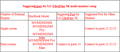

Sollten bei der Verwendung der Dockingstation Probleme auftreten, wenden Sie sich bitte an den technischen Support von iVANKY.
E-Mail: support@ivanky.com
Wenn Sie sich bei technischen Fragen an den technischen Support von iVANKY wenden, geben Sie bitte die folgenden Informationen an:
a. Die Seriennummer Ihrer Dockingstation.
b. Ihre aktuelle macOS-Version.
c. Das Modell Ihres MacBook.
d. Beschreibung des Problems und der an die Dockingstation angeschlossenen Geräte.

